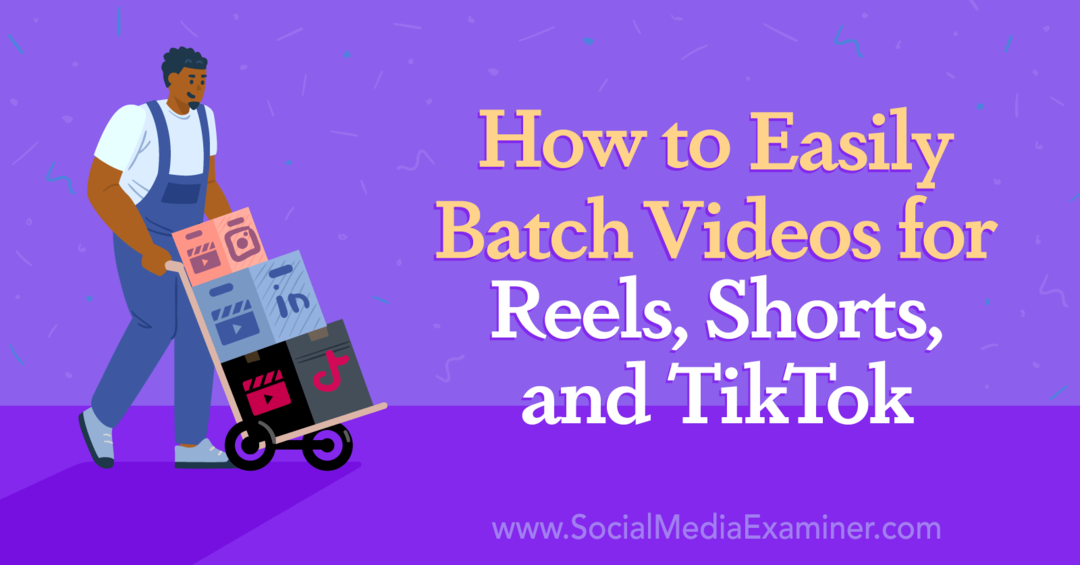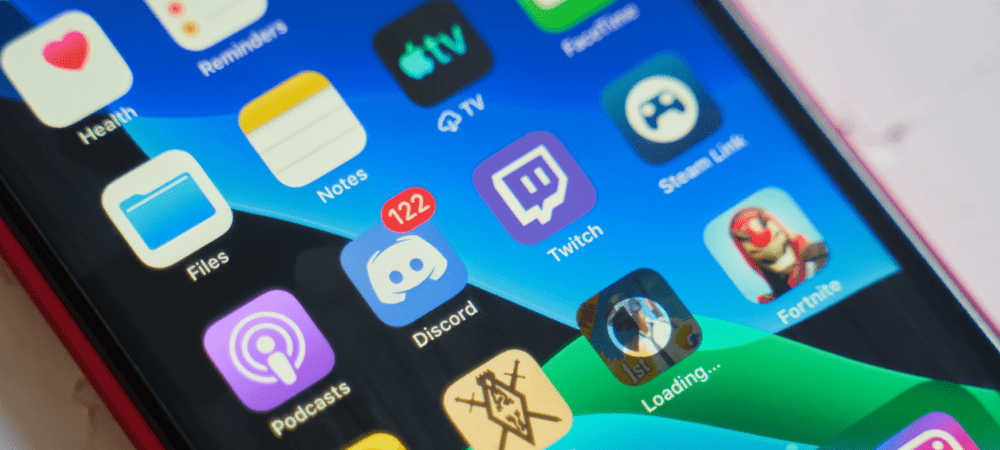Како направити насловну страницу у Гоогле документима
гоогле Гоогле документи Јунак / / June 10, 2022

Последњи пут ажурирано
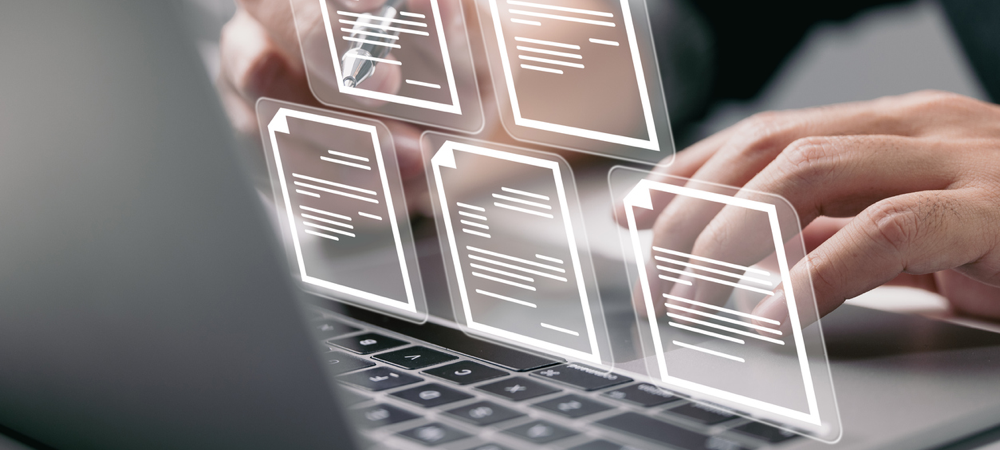
Правите академски документ у Гоогле документима? Можда бисте желели да убаците насловну страну за важне информације. Овај водич ће вам показати како.
Писање факултетског рада или академског документа? Биће потребна насловна страница.
Овде ћете поставити своје име, титулу и друге важне делове информација. Добра је идеја да користите насловну страницу на било којој врсти важног документа – она пружа омот који штити садржај.
Прављење насловне странице у Гоогле документима је прилично једноставно. Можете креирати један од нуле или користити један од предложака документа као почетак.
Ако нисте сигурни, ево како да направите насловну страницу у Гоогле документима.
Како да направите насловну страницу у Гоогле документима у АПА стилу
Ако пишете рад, можда ћете морати да га пошаљете у АПА стилу. Ово је стил писања и формат за академске документе, и укључује правила о томе како поставити насловну страницу.
Да бисте направили насловну страницу у Гоогле документима у АПА стилу:
- Отвори а празан документ у Гоогле документима.
- Изаберите Формат мени.
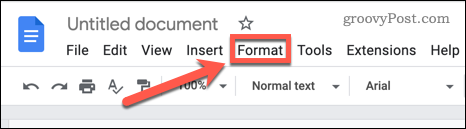
- Лебде над Размак редова и пасуса и кликните Двоструко до поставите двоструки размак за ваш документ.
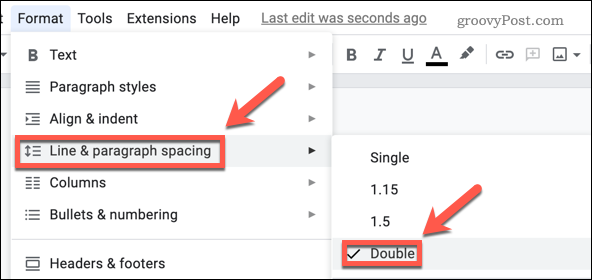
- Отвори Фонт падајући мени и изаберите Тимес Нев Роман.
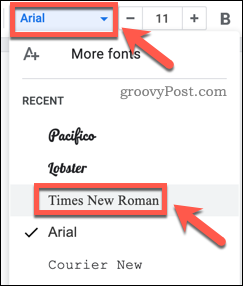
- притисните + или – симболе док величина фонта не буде 12.
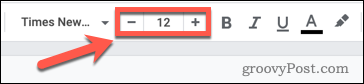
- Кликните на врх документа и притисните Ентер четири пута да бисте направили празан простор на врху насловне странице.
- притисните Одважан дугме или притисните Цтрл+Б на Виндовс-у или Цмд+Б на Мац-у.
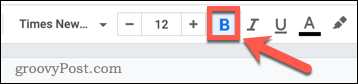
- Унесите назив свог рада.

- притисните Центер Алигн дугме да бисте наслов поставили у центар насловне странице.
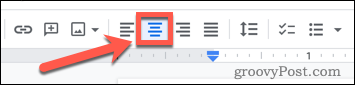
- Притисните Ентер два пута.
- Кликните на Одважан дугме или притисните Цтрл+Б на Виндовс-у или Цмд+Б на Мац-у да бисте се вратили на стандардни фонт.
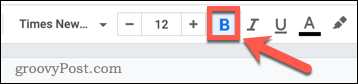
- Унесите своје име и притисните Ентер.
- Унесите друге релевантне информације (као што је ваш универзитет или колеџ) и притисните Ентер.
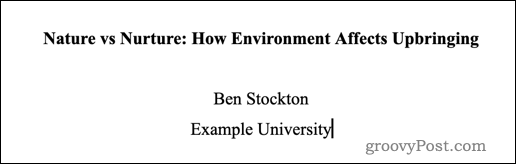
- Отвори Уметните мени.
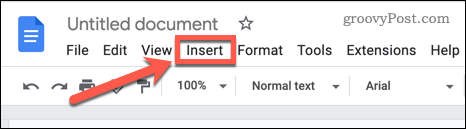
- Лебде над Заглавља и подножја и кликните Хеадер.
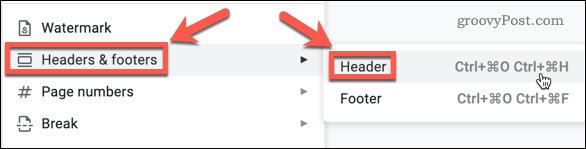
- Изаберите Опције.
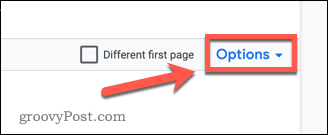
- Изаберите Бројеви страница.
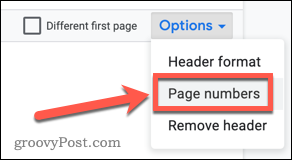
- Оставите подешавања онаква каква јесу и кликните Применити.
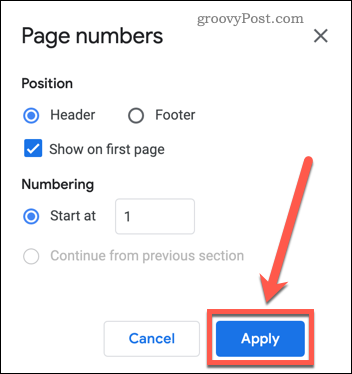
- притисните Десно поравнање дугме да бисте померили број странице удесно.
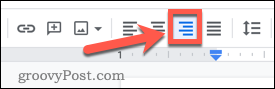
Када примените свој нови број странице, ваша насловна страница ће бити креирана.
Користите шаблон за креирање насловне странице у Гоогле документима
Ако желите да брзо и лако направите општу насловну страницу, можете користити један од шаблона укључених у Гоогле документе. Ови шаблони се могу уређивати тако да их можете мењати како би задовољили своје потребе.
Да бисте направили насловну страницу у Гоогле документима помоћу шаблона:
- Отвори Веб страница Гоогле докумената и кликните на Галерија шаблона.
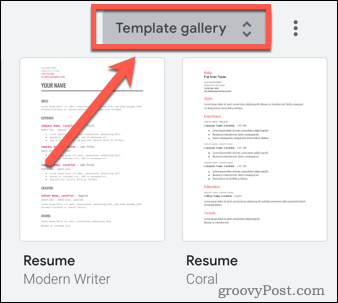
- Алтернативно, ако већ имате отворен документ, кликните Датотека > Ново > Из галерије шаблона.
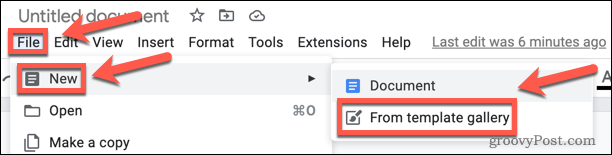
- Померите се надоле до образовање одељак.
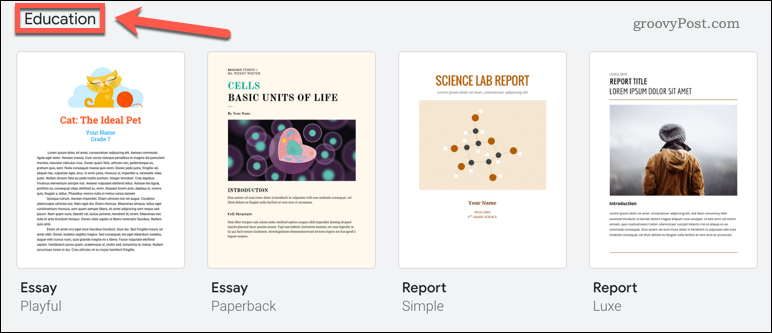
- Изаберите шаблон који вас занима.
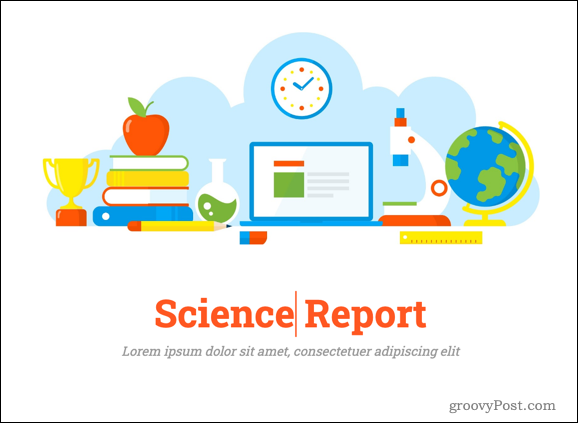
- Када се шаблон учита, можете га уредити. Да бисте изменили текст, кликните на текст који желите да измените и замените га својим.
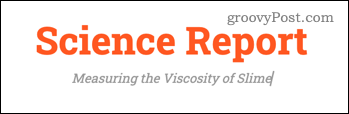
- Ако желите да промените слику, кликните десним тастером миша на њу и пређите мишем преко Замените слику. Затим имате опцију да је замените сликом са рачунара, са веба, са Гоогле диска, Гоогле фотографија, са УРЛ-а или снимите фотографију.
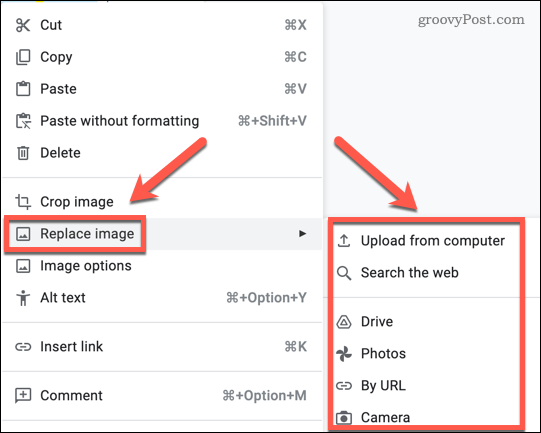
Ако желите да додате још нешто на своју насловну страницу, можете кликнути на Датотека > Цртеж > Ново. Затим можете користити један од алата за уметање облика, оквира за текст или слике.
Ако ваш шаблон садржи додатне странице, можете их избрисати да бисте напустили насловну страницу.
Најбољи технички билтен на вебу
Придружити 50 хиљада претплатника и примајте наш дневни сажетак технолошких вести, савета о упутствима и рецензија, испоручених директно у пријемно сандуче.
Писање докумената у Гоогле документима
Учење како да направите насловну страницу у Гоогле документима је само почетак. Када направите насловну страницу, зашто не бисте прешли на направите целу књигу у Гоогле документима?
Ако размишљате о додавању сложенијих слика у своје документе, постоје додаци за прављење дијаграма у Гоогле документима. Када радите са више слика, добро је знати како слојевити слике у Гоогле документима. Ово вам омогућава да направите неке импресивне ефекте који ће заиста учинити да се ваши документи истичу.
Како пронаћи кључ производа за Виндовс 11
Ако треба да пренесете кључ производа за Виндовс 11 или вам је потребан само да извршите чисту инсталацију оперативног система,...
Како да обришете Гоогле Цхроме кеш, колачиће и историју прегледања
Цхроме одлично чува вашу историју прегледања, кеш меморију и колачиће како би оптимизовао перформансе прегледача на мрежи. Њено је како да...
Усклађивање цена у продавници: Како доћи до онлајн цена док купујете у продавници
Куповина у продавници не значи да морате да плаћате више цене. Захваљујући гаранцијама усклађености цена, можете остварити попусте на мрежи док купујете у...
Како поклонити Диснеи Плус претплату са дигиталном поклон картицом
Ако сте уживали у Диснеи Плус-у и желите да га поделите са другима, ево како да купите Диснеи+ Гифт претплату за...